Sådan slår du undertekster til på Zoom

Lær hvordan du slår undertekster til på Zoom. Zooms automatiske undertekster gør det lettere at forstå opkaldsindholdet.
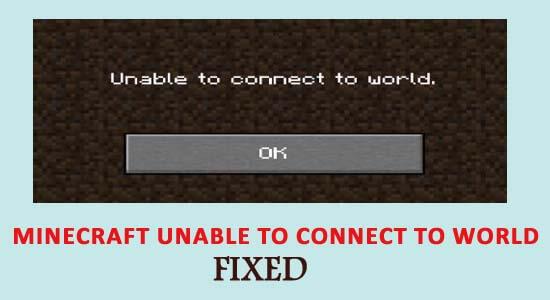
Minecraft Unable to Connect to World- fejl rapporteres af mange spillere, mens de forsøger at oprette forbindelse til din vens verden på Xbox. Problemet rapporteres af spillerne, at de ikke er i stand til at slutte sig til venners multiplayer Minecraft-verden.
Dette er en irriterende fejl og præsenterer sig selv med den korte fejlmeddelelse "Kan ikke oprette forbindelse til verden". Hvis du også ser denne fejl og undrer dig over, hvordan du løser det, skal du kontrollere, at du begge bruger den samme Minecraft-version.
Heldigvis lykkedes det mange brugere at rette ud af stand til at oprette forbindelse til verdens Minecraft-fejl, men før du går til rettelserne, er det vigtigt for dig at forstå, hvad der forårsager fejlen.
Hvorfor får jeg "Kan ikke oprette forbindelse til World Error" Minecraft?
Hvordan retter jeg fejlen "Minecraft kan ikke oprette forbindelse til verden"?
Indholdsfortegnelse
Trick 1: Tilføj din ven igen
Før du går videre til de tekniske løsninger, skal du først prøve den grundlæggende fejlfindingsmetode for at rette op på Minecraft, der ikke kan oprette forbindelse til verdensfejl .
Da en beskadiget venneliste kan forårsage sådanne problemer, kan denne fejl rettes ved at tilføje vennen igen på Minecraft. Men før du gør dette, prøv at besøge en fremmeds verden. Hvis du kan komme ind i verden, betyder det, at din venneliste har et problem på grund af, at du ikke kan fortsætte.
For at fjerne din ven kan du skrive denne kommando og derefter trykke på Enter-tasten for at udføre den:
/f fjerne
I denne kommando skal du tilføje din vens brugernavn. Efter at have fjernet vennen, inviter din ven igen.
Trick 2: Aktiver Multiplayer-spilindstillinger
De fleste af de spillere, der har oplevet, at Minecraft ikke kunne oprette forbindelse til verdensfejl, brugte Windows-versionen af Minecraft. Det sker, når "multiplayer-spil"-indstillingen er deaktiveret på din Xbox-konto.
Så hvis dette er tilfældet med dig, skal du aktivere denne mulighed for at oprette forbindelse til verden. For at gøre dette kan du følge disse trin:
Trick 3: Deaktiver din Windows Firewall
Windows Firewall overvåger alle onlineaktiviteter, og alt, hvad du gør online, gennemgår adskillige scanninger udført af firewallen. Det hjælper dig med at beskytte dig mod uautoriserede og ondsindede kilder.
På trods af Windows Firewalls anvendelighed er den kendt for at filtrere og blokere legitime data. Derfor er der en temmelig chance for, at du får denne Minecraft-fejl på grund af din Windows Firewall.
I dette scenarie kan du kun gøre én ting, og det er at deaktivere din Windows Firewall.
Trick 4: Deaktiver antivirussoftware fra tredjepart
Nogle tredjeparts antivirussoftware er berygtet for at blokere andre apps og deres funktioner. Hvis dit antivirus har blokeret nogen funktion i Minecraft, så er der ingen tvivl om, hvorfor du står over for den ude af stand til at oprette forbindelse til verdensfejl .
Her, for at løse problemet, kan du enten deaktivere antivirusprogrammet eller endnu bedre, skifte til enhver anden tredjeparts antivirussoftware, som ikke forstyrrer andre installerede programmer/apps.
Trick 5: Brug VPN
Minecraft , der ikke kan oprette forbindelse til verden, kan også opstå på grund af internetproblemer. Der er mulighed for forskellige internetproblemer, der kan forstyrre dig i at oprette forbindelse til vennens verden, såsom:
Hvis dette er tilfældet, skal du bruge VPN. Det vil løse dette problem. Brug af VPN-tjenesten vil omgå dine geo-begrænsninger, og du vil være i stand til at oprette forbindelse til serveren fra ethvert sted.
Hvis du ikke har en idé om, hvilken VPN-tjeneste du skal bruge, så kan du gå efter Express VPN , da dette kan virke i dit tilfælde. Brug af denne VPN-netværksforbindelse giver dig mulighed for at se geo-begrænset indhold fra hele verden.
Få Express VPN for at nyde ubegrænset adgang
Trick 6: Opdater netværksdriver
Minecraft-fejl kan også opstå på grund af den forældede eller beskadigede netværksdriver. Så i dette tilfælde kan opdatering af netværksdriveren rette fejlen. For at gøre det kan du følge nedenstående trin:
Trick 7: Nulstil Internet Explorer-indstillinger
Hvis du bruger Microsoft Store-versionen af Minecraft, vil den automatisk bruge internetpræferencerne/reglen for Windows. Og Windows bruger Internet Explorer til at indstille disse internetpræferencer.
Så hvis du har foretaget ændringer i Internet Explorer-indstillingerne, kan det føre til problemer, mens du kører Minecraft. I denne metode er det meningen, at du skal nulstille Internet Explorer-indstillingerne for at rette Minecraft Kan ikke oprette forbindelse til World PS4
Efter at have udført ovenstående trin, skal du kontrollere, om Minecraft-problemet er blevet løst eller ej.
Trick 8: Opdater Minecraft og Windows
Før du går til den sidste løsning på dette problem, foreslås du at opdatere Minecraft og Windows, da det er vigtigt at blive ved med at opdatere alle applikationer og OS for at undgå problemer.
Selv Minecraft-udviklere foreslog brugere at gøre det samme, da nogle Windows-versioner har nogle problemer, der har tendens til at forårsage sådanne fejl, og de frigivne opdateringer har potentialet til at rette hans fejl på Minecraft.
For at opdatere din Windows 10-pc skal du gennemgå disse trin:
Følg disse instruktioner for at opdatere Minecraft:
Anbefalet løsning: Løs forskellige Windows 10 pc-problemer
Hvis din Windows-pc kører langsomt eller forårsager forskellige fejl, foreslås det her at scanne dit system med PC-reparationsværktøjet .
Dette er et multifunktionelt værktøj, der blot ved at scanne én gang, opdager og løser forskellige pc-problemer. Med dette kan du også rette mange fatale computerfejl som BSOD-fejl, DLL-fejl, Runtime-fejl, reparation af registreringsdatabaseposter og meget mere.
Dette er helt sikkert at bruge, så du er velkommen til at scanne dit system og gøre det lynhurtigt.
Få pc-reparationsværktøj til at rette fejl og optimere pc'ens ydeevne
Konklusion
Nu hvor du ved, hvordan du reparerer, der ikke kan oprette forbindelse til verden Minecraft , er det din tur til at følge rettelserne og se, hvilken der fungerer for dig.
Forhåbentlig vil mindst en af de ovennævnte rettelser hjælpe dig med at rette fejlen på din Minecraft, og du vil være i stand til at oprette forbindelse til din vens verden uden at stå over for denne fejl længere.
Hvis ingen af de tidligere løsninger har virket, kan du installere den selvstændige Java-udgave af Minecraft:
Korruption i din brugerprofil kan også føre til problemer. Oprettelse af en ny brugerkonto kan afgøre, om den nuværende er en fejl:
Hvis Minecraft fungerer som forventet på den nye konto, kan du overføre dine data fra den gamle konto og fortsætte med at bruge den nye.
Lær hvordan du slår undertekster til på Zoom. Zooms automatiske undertekster gør det lettere at forstå opkaldsindholdet.
Modtager fejludskrivningsmeddelelse på dit Windows 10-system, følg derefter rettelserne i artiklen og få din printer på sporet...
Du kan nemt besøge dine møder igen, hvis du optager dem. Sådan optager og afspiller du en Microsoft Teams-optagelse til dit næste møde.
Når du åbner en fil eller klikker på et link, vil din Android-enhed vælge en standardapp til at åbne den. Du kan nulstille dine standardapps på Android med denne vejledning.
RETTET: Entitlement.diagnostics.office.com certifikatfejl
For at finde ud af de bedste spilsider, der ikke er blokeret af skoler, skal du læse artiklen og vælge den bedste ikke-blokerede spilwebsted for skoler, gymnasier og værker
Hvis du står over for printeren i fejltilstandsproblemet på Windows 10-pc og ikke ved, hvordan du skal håndtere det, så følg disse løsninger for at løse det.
Hvis du undrede dig over, hvordan du sikkerhedskopierer din Chromebook, har vi dækket dig. Lær mere om, hvad der sikkerhedskopieres automatisk, og hvad der ikke er her
Vil du rette Xbox-appen vil ikke åbne i Windows 10, så følg rettelserne som Aktiver Xbox-appen fra Tjenester, nulstil Xbox-appen, Nulstil Xbox-apppakken og andre..
Hvis du har et Logitech-tastatur og -mus, vil du se denne proces køre. Det er ikke malware, men det er ikke en vigtig eksekverbar fil til Windows OS.
![[100% løst] Hvordan rettes meddelelsen Fejludskrivning på Windows 10? [100% løst] Hvordan rettes meddelelsen Fejludskrivning på Windows 10?](https://img2.luckytemplates.com/resources1/images2/image-9322-0408150406327.png)




![RETTET: Printer i fejltilstand [HP, Canon, Epson, Zebra & Brother] RETTET: Printer i fejltilstand [HP, Canon, Epson, Zebra & Brother]](https://img2.luckytemplates.com/resources1/images2/image-1874-0408150757336.png)

![Sådan rettes Xbox-appen vil ikke åbne i Windows 10 [HURTIG GUIDE] Sådan rettes Xbox-appen vil ikke åbne i Windows 10 [HURTIG GUIDE]](https://img2.luckytemplates.com/resources1/images2/image-7896-0408150400865.png)
